Poate vă amintiți PowerToys, un set de utilitare minuscule la îndemână, care au fost introduse pentru prima dată în Windows 95. Probabil, majoritatea utilizatorilor își vor aminti TweakUI și QuickRes, care au fost cu adevărat utile. Ultima versiune a suitei clasice PowerToys a fost lansată pentru Windows XP. În 2019, Microsoft a anunțat că reînvie PowerToys pentru Windows și le face open source. În mod evident, powertoy-urile Windows 10 sunt complet noi și diferite, adaptate pentru noul sistem de operare.
Reclama
decupați mai multe imagini simultan Windows 10
Proiectul PowerToys reînviat poate fi găsit pe GitHub .

De acum, Windows 10 PowerToys include următoarele aplicații.
- PowerRename - un instrument destinat să vă ajute să redenumiți un număr mare de fișiere folosind diverse condiții de denumire, cum ar fi căutarea și înlocuirea unei porțiuni din numele fișierului, definirea expresiilor regulate, schimbarea literelor între litere mari și multe altele. PowerRename este implementat ca o extensie shell pentru File Explorer (citiți pluginul). Se deschide o casetă de dialog cu o grămadă de opțiuni.
- FancyZones - FancyZones este un manager de ferestre care este conceput pentru a facilita aranjarea și fixarea ferestrelor în machete eficiente pentru fluxul de lucru și, de asemenea, pentru a restabili aceste machete rapid. FancyZones permite utilizatorului să definească un set de locații de ferestre pentru un desktop care sunt ținte de tragere pentru ferestre. Când utilizatorul trage o fereastră într-o zonă, fereastra este redimensionată și repoziționată pentru a umple acea zonă.
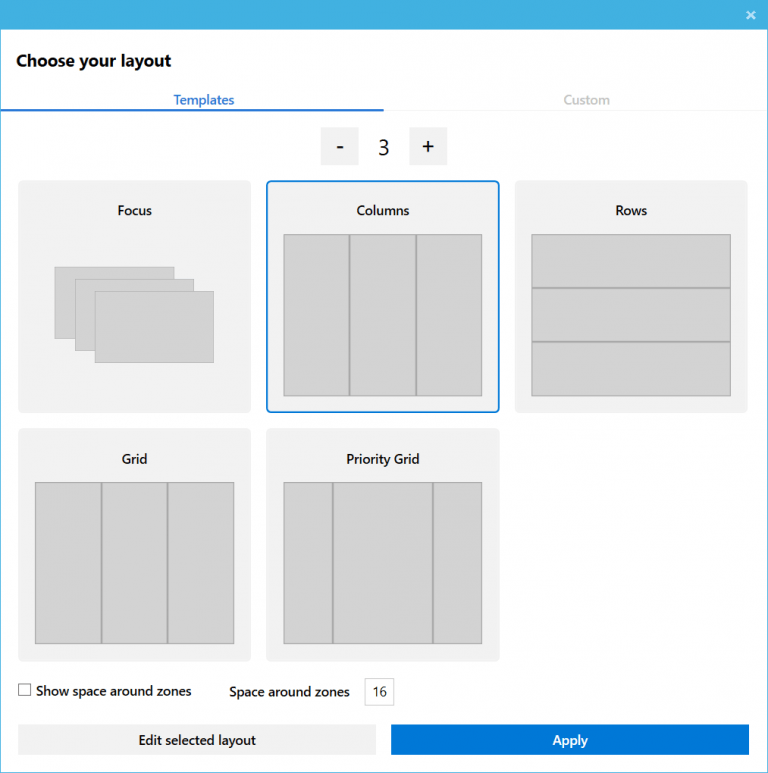
- Ghid de comenzi rapide pentru tasta Windows - Ghidul de comenzi rapide pentru tastele Windows este un utilitar de suprapunere pe ecran complet care oferă un set dinamic de comenzi rapide pentru tastele Windows, care sunt aplicabile pentru desktopul dat și fereastra activă în prezent. Când tasta Windows este menținută apăsată pentru o secundă ((de această dată poate fi reglată în setări), pe desktop apare o suprapunere care afișează toate comenzile rapide ale tastelor Windows și ce acțiune vor efectua aceste comenzi rapide, având în vedere starea curentă a desktopului și a ferestrei active . Dacă tasta Windows continuă să fie menținută apăsată după emiterea unei comenzi rapide, suprapunerea va rămâne sus și va arăta starea nouă a ferestrei active.
Manager tastatură
PowerToys Keyboard Manager este o aplicație nouă care permite remaparea tastelor către o funcție diferită. Un exemplu este remaparea tastei „Tab” la „Ștergere”. Cu acesta, toate tastele de pe tastatură sunt dinamice și pot fi remapate pentru a oferi rezultate diferite.
cum să ștergeți toate mesajele vocale Android
Obiectivele de progres și de proiect pot fi văzut aici .
Machete UI






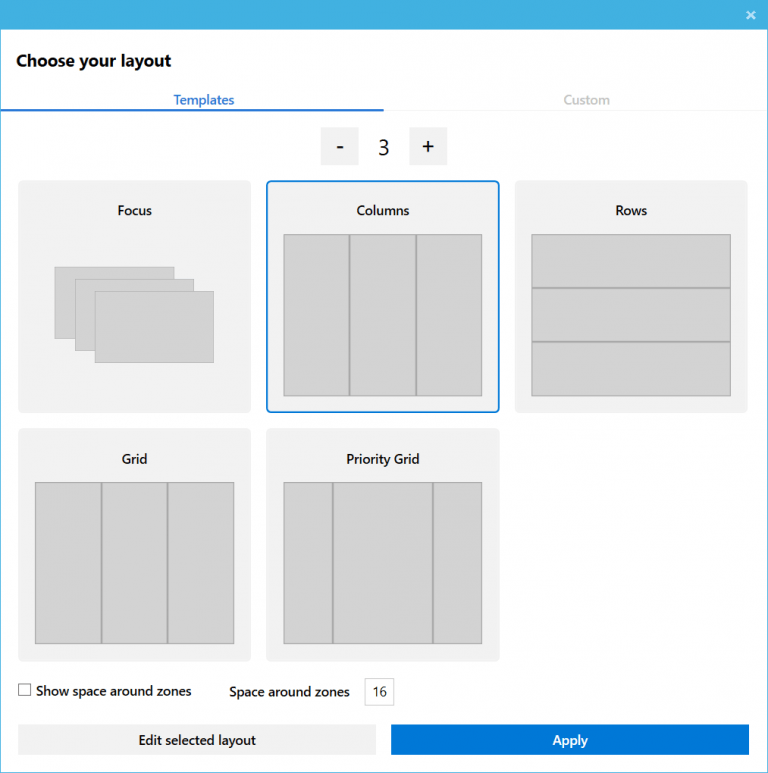








![[Fix] Desktop Tile lipsește pe ecranul Start în Windows 8.1](https://www.macspots.com/img/windows-8-1/17/desktop-tile-is-missing-start-screen-windows-8.png)